Πώς να τραβήξετε και να επεξεργαστείτε στιγμιότυπα οθόνης στο Android Pie

Μάθετε πώς να τραβάτε στιγμιότυπα οθόνης στη συσκευή σας Android Pie και να τα επεξεργάζεστε με αυτόν τον αναλυτικό οδηγό.
Το GBoard είναι ικανό για πολλά περισσότερα πράγματα από το να συνδέει απλώς τον παλιό τρόπο. Έχει κόλπα που θα σας βοηθήσουν να πληκτρολογείτε πιο γρήγορα και να προσαρμόσετε το πληκτρολόγιό σας. Αν ψάξετε λίγο πιο βαθιά, το Gboard έχει επίσης λειτουργίες που διευκολύνουν την πληκτρολόγηση (μεταξύ άλλων λειτουργιών).
Οι λάτρεις των emoji θα πρέπει επίσης να δοκιμάσουν το Gboard, καθώς έχει μεγάλη ποικιλία emoji και GIF. Πώς μπορείτε να αποκτήσετε πρόσβαση σε όλες αυτές τις χρήσιμες λειτουργίες; Κάποια από αυτά τα χαρακτηριστικά μπορεί να σας πρωταγωνιστούν όλο αυτό το διάστημα.
Μπορεί να γράφετε κεφαλαία λέξεις πατώντας το κουμπί με κεφαλαία και μετά το πρώτο γράμμα της λέξης. Ωστόσο, το Gboard έχει έναν πιο γρήγορο τρόπο για να το κάνετε αυτό. Πατήστε τα κεφαλαία και σύρετε το δάχτυλό σας προς το γράμμα που θέλετε να γράψετε κεφαλαία.
Εάν το τηλέφωνό σας περνά τον περισσότερο χρόνο του στο ένα χέρι, είναι δυνατό να μετακινήσετε το πληκτρολόγιο στη μία πλευρά της οθόνης σας. Πατήστε στο εικονίδιο χεριού που φαίνεται να κρατάει κάτι.
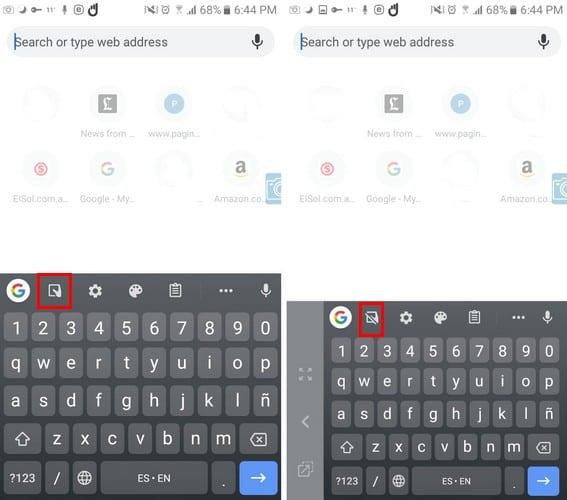
Μόλις πατήσετε αυτήν την επιλογή, το πληκτρολόγιο θα μετακινηθεί προς τα δεξιά. Εάν είστε αριστερόχειρας, πατήστε στο βέλος στο πλάι του πληκτρολογίου και το πληκτρολόγιο θα αλλάξει πλευρές.
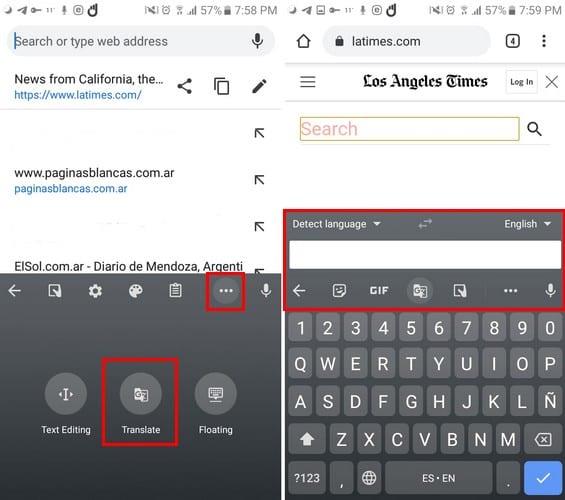
Εάν μαθαίνετε μια νέα γλώσσα, αυτή η δυνατότητα μετάφρασης θα σας φανεί χρήσιμη. Η επιλογή δεν θα είναι ορατή, επομένως θα χρειαστεί να πατήσετε στις τρεις τελείες και να επιλέξετε την επιλογή μετάφρασης. Για να αλλάξετε γλώσσα, πατήστε στο βέλος που δείχνει προς τα κάτω και επιλέξτε τις νέες σας γλώσσες. Ακολουθήστε τα ίδια βήματα για τη δεύτερη γλώσσα.
Πατώντας στα βέλη που βρίσκονται το ένα πάνω στο άλλο, το Gboard θα ανταλλάξει τις γλώσσες. Εάν πρόκειται να είναι μια επιλογή που πρόκειται να χρησιμοποιήσετε πολύ, μπορείτε να πατήσετε παρατεταμένα την επιλογή μετάφρασης και να τη σύρετε σε άλλη θέση για ευκολότερη πρόσβαση.
Ένα πληκτρολόγιο είναι πάντα καλύτερο όταν μπορείτε να προσθέσετε τη δική σας προσωπική πινελιά σε αυτό. Το Gboard σάς δίνει την επιλογή είτε να προσθέσετε ένα στερεό είτε ένα φόντο. Μπορείτε να αποκτήσετε πρόσβαση σε αυτήν την επιλογή ανοίγοντας την εφαρμογή Gboard ή πατώντας στο εικονίδιο της παλέτας του ζωγράφου.

Μόλις μπείτε στα θέματα, η εφαρμογή προσφέρει διάφορες επιλογές θεμάτων, όπως χρώματα, τοπία, φωτεινή διαβάθμιση, σκοτεινή κλίση και τα θέματά μου. Εάν δεν είστε ικανοποιημένοι με τις επιλογές, κάντε κλικ στην επιλογή εμφάνιση περισσότερων για να δείτε περισσότερες επιλογές.
Αν δεν έχεις όρεξη να πληκτρολογήσεις, μια χαρά. Πατήστε στο εικονίδιο του μικροφώνου στην επάνω δεξιά γωνία του πληκτρολογίου και μιλήστε. Η λειτουργία φωνής σε κείμενο είναι πολύ ακριβής και βελτιώνεται κάθε φορά που τη χρησιμοποιείτε.
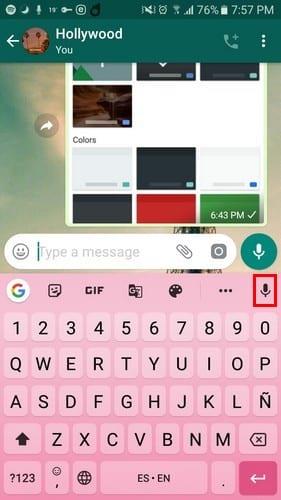
Δεν χρειάζεται να χάνετε χρόνο σβήνοντας γράμμα προς γράμμα μέχρι να διαγράψετε ολόκληρη τη λέξη. Σύρετε το δάχτυλό σας από το backspace προς τα αριστερά και συνεχίστε να το σύρετε μέχρι να επιλεγούν οι λέξεις που θέλετε να διαγράψετε. Όταν επιλεγούν οι λέξεις που θέλετε να διαγράψετε, σηκώστε τα δάχτυλά σας και οι λέξεις θα διαγραφούν.
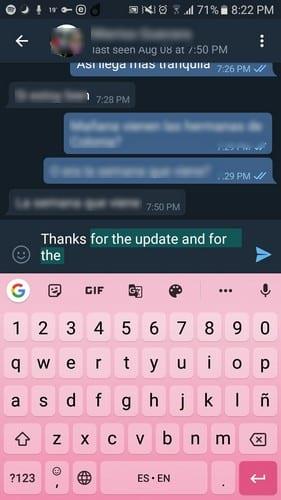
Δεν χρειάζεται πάντα να πληκτρολογείτε στα αγγλικά. Πατώντας στις τρεις τελείες και μεταβαίνοντας στις Ρυθμίσεις, μπορείτε να προσθέσετε διάφορες γλώσσες στο πληκτρολόγιό σας.
Στις Ρυθμίσεις, επιλέξτε Γλώσσες. Πατήστε στο μπλε κουμπί Προσθήκη πληκτρολογίου και επιλέξτε τη γλώσσα σας. Μπορείτε να κάνετε σάρωση μέχρι να βρείτε τη γλώσσα που αναζητάτε ή μπορείτε να χρησιμοποιήσετε την επιλογή αναζήτησης στο επάνω μέρος.
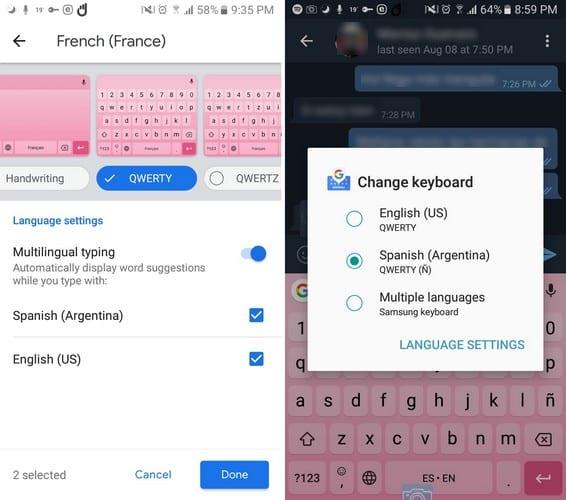
Αφού βρείτε τη γλώσσα, επιλέξτε εάν θέλετε αυτό το πληκτρολόγιο να είναι QWERTY, QWERTZ ή οποιαδήποτε άλλη διαθέσιμη επιλογή. Πατήστε στην επιλογή Τέλος και δοκιμάστε τη νέα σας γλώσσα.
Δεν το μισείς όταν απλά δεν μπορείς να βάλεις τον κέρσορα ανάμεσα σε δύο χαρακτήρες; Αντί να χάνετε χρόνο προσπαθώντας να πατήσετε ακριβώς το σωστό σημείο, μπορείτε να χρησιμοποιήσετε το πλήκτρο διαστήματος ως επιφάνεια αφής. Σύρετε το δάχτυλό σας κατά μήκος της γραμμής διαστήματος εμπρός και πίσω μέχρι ο κέρσορας να βρίσκεται στη θέση που θέλετε να είναι. Ενδέχεται να χρειαστούν μερικές προσπάθειες προτού το καταφέρετε.
Ξεχάστε να πληκτρολογείτε λέξεις πατώντας γράμμα προς γράμμα. Μπορεί να αισθάνεστε περίεργα στην αρχή, και μπορεί ακόμη και να γράφετε λάθος λέξεις, αλλά με λίγη εξάσκηση, θα τα καταφέρετε σε χρόνο μηδέν. Το μόνο που έχετε να κάνετε είναι να σύρετε το δάχτυλό σας σε κάθε ένα από τα γράμματα χωρίς να σηκώσετε το δάχτυλό σας.
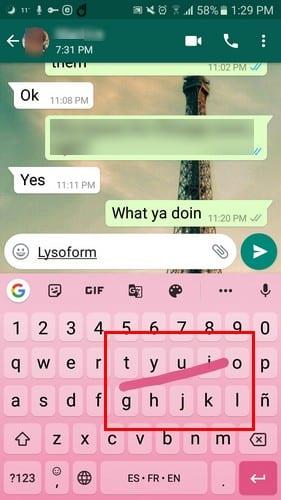
Το Gboard είναι ένα πλήρες πληκτρολόγιο με αρκετές χρήσιμες λειτουργίες. Μόλις μάθετε πώς να χρησιμοποιείτε τις λειτουργίες που δεν είναι σε κοινή θέα, μπορεί να αναρωτηθείτε πώς κάνατε ποτέ χωρίς αυτό. Μου έλειψε η αγαπημένη σου συμβουλή; Μοιραστείτε το μαζί μου στα σχόλια.
Μάθετε πώς να τραβάτε στιγμιότυπα οθόνης στη συσκευή σας Android Pie και να τα επεξεργάζεστε με αυτόν τον αναλυτικό οδηγό.
Τα Animojis ήταν ένα από τα πιο πολυσυζητημένα χαρακτηριστικά του iPhone όταν κυκλοφόρησαν τα Animojis, αλλά από τώρα έχουν περιοριστεί μόνο στο iPhone X. Ωστόσο, υπάρχει ένας τρόπος να αποκτήσετε κάτι αντίστοιχο στη συσκευή σας Android.
Μάθετε τις δυνάμεις της χρήσης της εφαρμογής Zedge για να επιλέξετε από χιλιάδες διαφορετικούς ήχους κλήσης στη συσκευή σας Android.
Μάθετε τα βασικά σχετικά με τον τρόπο χρήσης του Android Pay από το smartphone ή το έξυπνο ρολόι σας Android.
Πολλοί χρήστες Android μπορούν να έχουν τον δικό τους χώρο με τις δικές τους εφαρμογές και δεδομένα στις συσκευές τους. Δείτε πώς να τα ρυθμίσετε όλα.
Μάθετε πώς μπορείτε να διορθώσετε ένα κοινό πρόβλημα όπου οι ειδοποιήσεις στη συσκευή σας Android ενδέχεται να καθυστερούν ή να μην εμφανίζονται σωστά.
Μάθετε μερικά κόλπα του Gboard που ίσως δεν γνωρίζετε με αυτήν την ανάρτηση.
Οι χρήστες Android παρακαλούν την Google εδώ και χρόνια να προσθέσει μια σκοτεινή λειτουργία ή ένα θέμα στα κινητά τους. Δείτε πώς μπορείτε να το ενεργοποιήσετε.
Η Google έχει δημιουργήσει μια λειτουργία γνωστή ως Κατάσταση ανώνυμης περιήγησης στο πρόγραμμα περιήγησης Chrome, η οποία επιτρέπει στους χρήστες να περιηγούνται στο διαδίκτυο χωρίς να έχουν το ιστορικό τους
Όσο πιο άνετο είναι να κάνεις κάτι, τόσο το καλύτερο, σωστά; Το ίδιο ισχύει και για τον έλεγχο της έντασης του ήχου στη συσκευή σας Android. Για παράδειγμα, ίσως θέλετε
Η χαρά και ο ενθουσιασμός που συνοδεύει την απόκτηση ενός νέου smartphone Android μπορεί να είναι βραχύβια εάν δεν μπορείτε να χρησιμοποιήσετε τις εφαρμογές από το προηγούμενο. Δείτε πώς να μεταφέρετε εφαρμογές από τη μια συσκευή στην άλλη.
Ένα smartphone είναι η ιδιωτική σας συσκευή. Ωστόσο, μερικές φορές, δεν έχουμε άλλη επιλογή από το να το μοιραστούμε με φίλους ή οικογένεια. Μπορεί να μην αισθάνεστε άνετα να παραδώσετε το τηλέφωνό σας εάν έχετε συγκεκριμένες εφαρμογές στη συσκευή σας. Δείτε πώς να τα κρύψετε.
Ενώ ως επί το πλείστον οι εφαρμογές στα τηλέφωνά μας είναι εκεί επειδή τις θέλουμε και τις κατεβάσαμε κάποια στιγμή, αυτό δεν ισχύει για όλες.
Η δραστηριότητα που καταγράφεται στον λογαριασμό σας Google από τη συσκευή σας Android μπορεί να σας σοκάρει. Διαχειριστείτε τα δεδομένα και το απόρρητό σας με αυτές τις συμβουλές.
Η εύρεση φθηνών πτήσεων είναι το πρώτο πράγμα που σκέφτεστε όταν πλησιάζει ο χρόνος των διακοπών. Ποιος δεν θέλει να εξοικονομήσει χρήματα, σωστά; Αλλά, με τόσες πολλές επιλογές
Μάθετε γιατί λαμβάνετε ένα στιγμιότυπο οθόνης Δεν μπορώ να τραβήξω λόγω μηνύματος πολιτικής ασφαλείας όταν προσπαθείτε να τραβήξετε την οθόνη.
Το Android και το iOS είναι τα δύο πιο συχνά χρησιμοποιούμενα λειτουργικά συστήματα σε κινητά τηλέφωνα. Όταν πρόκειται για την αγορά ενός νέου smartphone, πολλοί αγοραστές έχουν σύγχυση σχετικά με το ποιο να αγοράσουν.
Το Android Pie έρχεται με πολλές εξαιρετικές δυνατότητες. Ορισμένες από αυτές τις δυνατότητες δεν είναι τόσο εύκολο να βρεθούν όσο άλλες, όπως η επιλογή Feature Flags. Για να τα χρησιμοποιήσετε
Οι χρήστες Android αναζητούν πάντα τρόπους να κάνουν τη μπαταρία των συσκευών τους να διαρκεί περισσότερο. Έχετε πολλές πολύτιμες πληροφορίες στη συσκευή σας, οπότε τρέχετε
Είναι χαμηλό το επίπεδο έντασης όταν χρησιμοποιείτε ακουστικά bluetooth με το Android σας. Λύστε το πρόβλημα με αυτήν την επιδιόρθωση.
Αφού κάνετε root το τηλέφωνό σας Android, έχετε πλήρη πρόσβαση στο σύστημα και μπορείτε να εκτελέσετε πολλούς τύπους εφαρμογών που απαιτούν πρόσβαση root.
Τα κουμπιά στο τηλέφωνό σας Android δεν προορίζονται μόνο για τη ρύθμιση της έντασης ήχου ή την ενεργοποίηση της οθόνης. Με μερικές απλές τροποποιήσεις, μπορούν να γίνουν συντομεύσεις για γρήγορη λήψη φωτογραφιών, παράλειψη τραγουδιών, εκκίνηση εφαρμογών ή ακόμα και ενεργοποίηση λειτουργιών έκτακτης ανάγκης.
Αν αφήσατε τον φορητό υπολογιστή σας στη δουλειά και έχετε μια επείγουσα αναφορά να στείλετε στον προϊστάμενό σας, τι πρέπει να κάνετε; Χρησιμοποιήστε το smartphone σας. Ακόμα πιο εξελιγμένο, μετατρέψτε το τηλέφωνό σας σε υπολογιστή για να κάνετε πολλαπλές εργασίες πιο εύκολα.
Το Android 16 διαθέτει γραφικά στοιχεία οθόνης κλειδώματος για να αλλάζετε την οθόνη κλειδώματος όπως θέλετε, καθιστώντας την οθόνη κλειδώματος πολύ πιο χρήσιμη.
Η λειτουργία Picture-in-Picture για Android σάς βοηθά να συρρικνώσετε το βίντεο και να το παρακολουθήσετε σε λειτουργία picture-in-picture, παρακολουθώντας το βίντεο σε μια άλλη διεπαφή, ώστε να μπορείτε να κάνετε άλλα πράγματα.
Η επεξεργασία βίντεο σε Android θα γίνει εύκολη χάρη στις καλύτερες εφαρμογές και λογισμικό επεξεργασίας βίντεο που παραθέτουμε σε αυτό το άρθρο. Βεβαιωθείτε ότι θα έχετε όμορφες, μαγικές και κομψές φωτογραφίες για να μοιραστείτε με φίλους στο Facebook ή το Instagram.
Το Android Debug Bridge (ADB) είναι ένα ισχυρό και ευέλικτο εργαλείο που σας επιτρέπει να κάνετε πολλά πράγματα, όπως εύρεση αρχείων καταγραφής, εγκατάσταση και απεγκατάσταση εφαρμογών, μεταφορά αρχείων, root και flash custom ROM, δημιουργία αντιγράφων ασφαλείας συσκευών.
Με εφαρμογές αυτόματου κλικ. Δεν θα χρειάζεται να κάνετε πολλά όταν παίζετε παιχνίδια, χρησιμοποιείτε εφαρμογές ή εργασίες που είναι διαθέσιμες στη συσκευή.
Ενώ δεν υπάρχει μαγική λύση, μικρές αλλαγές στον τρόπο φόρτισης, χρήσης και αποθήκευσης της συσκευής σας μπορούν να κάνουν μεγάλη διαφορά στην επιβράδυνση της φθοράς της μπαταρίας.
Το τηλέφωνο που αγαπούν πολλοί αυτή τη στιγμή είναι το OnePlus 13, επειδή εκτός από το ανώτερο υλικό, διαθέτει επίσης ένα χαρακτηριστικό που υπάρχει εδώ και δεκαετίες: τον αισθητήρα υπερύθρων (IR Blaster).



























